매일매일
iOS17와 함게 더욱 특별함이
가득한 경험을 선사합니다.
iOS17 출시일 업데이트를 진행하기 전 아이폰15 시리즈에 대한 정리를 하였는데요. 아이폰15 시리즈가 배송되기 전 전세계에 iOS17 정식버전 업데이트가 진행이 되고 있습니다. 오늘은 초보자를 위한 쉽고 그냥 따라하기만 해도 iOS17 업데이트가 되도록 도움드리는 내용입니다.
애플 이벤트 2023은 그렇게 흥미진진 하지 않다고 보시는 분도 계시지만 사전예약 판매는 상당히 좋은 성적을 거두고 있는데요. 우리나라도 곧 아이폰15 사전예약을 실시할텐데요.
아이폰15 출시일과 스펙에 대한 정리
구매결정에 도움이 될만한 정보를 담은 글을 보시고 싶다면,
아래글을 참고해주세요.
● 나에게 도움될 아이폰15 프로 프로맥스 정확한 정보 [더보기]
아이폰 iOS17로 업데이트하면서 도움이 될 내용도 함께 담았는데요. iOS 업데이트하는데 필요한 내용입니다. 다만 지금 빠르게 PC 아이튠즈를 통해 업데이트 진행이 더 궁금하신 분은 아래 '아이폰 iOS17 업데이트 바로하기' 큰 제목으로 이동하시면 빠르게 보실 수 있습니다.
이 글에는 iOS17 업데이트 지원기기, iOS 자동/수동 업데이트 방법, iOS17 업데이트 시 장점 소개 그리고 iOS17 정식 버전 업데이트하면서 주의하셔야 할 내용과 더불어 추가적인 내용을 함께 제공드리고 있습니다.
아이폰 iOS17 업데이트 방법 - 정식버전
iOS에 대해서 간단히 설명을 드리면 다음과 같습니다.
iOS란?
애플 모바일 운영 체제입니다.
사용되는 기기: 아이폰, 아이패드, 아이팟 터치
매년 새로운 버전이 출시가 됩니다.
역시 새로운 기기 출시와 맞물려 iOS17 커다란 변화가 업데이트 되었는데요. 아이폰 iOS 업데이트는 자동/수동 업데이트가 있습니다.
[iOS 자동 업데이트 관련]
자동으로 하는 경우 충전 중인 아이폰이 와이파이에 연결 중이고 잠금 상태일 때 자동으로 설치가 됩니다. 이렇게 하면 내가 별도 동작을 취하지 않아도 아이폰을 최신의 OS 상태로 유지할 수 있습니다.
이 설정은 [설정 > 일반 > 소프트웨어 업데이트 > 자동 업데이트]를 통해 끄고 켤 수 있습니다.
iOS 자동업데이트가 가장 손쉽고 편합니다. 그렇지만, 혹시나 하는 상황에 대비하려고 수동 업데이트도 함께 알아두시면 좋습니다.
[iOS 업데이트 개인 선호는 수동]
저는 보통 수동업데이트으를 선호합니다. 특히 이번 iOS17처럼 큰 변화가 있을 때나 여행 특별이벤트로 인해서 사진이 많다면 백업을 꼭 해두기 위해 iOS 정식버전이여도 수동업데이트를 하는 편입니다.
물론 백업을 한 지 얼마 되지 않았고 중요한 내용이 없다면 기존 백업 파일을 믿고 PC 아이튠즈를 사용하여 iOS 업데이트를 수동으로 진행합니다.
iOS17 업데이트 가능한 기기
매년 새로운 iOS가 출시가 되면 호환되는 기기목록을 내놓는데요.
(이번에는 iOS17 업데이트 가능 기기에서 아이폰8가 제외되었네요.)
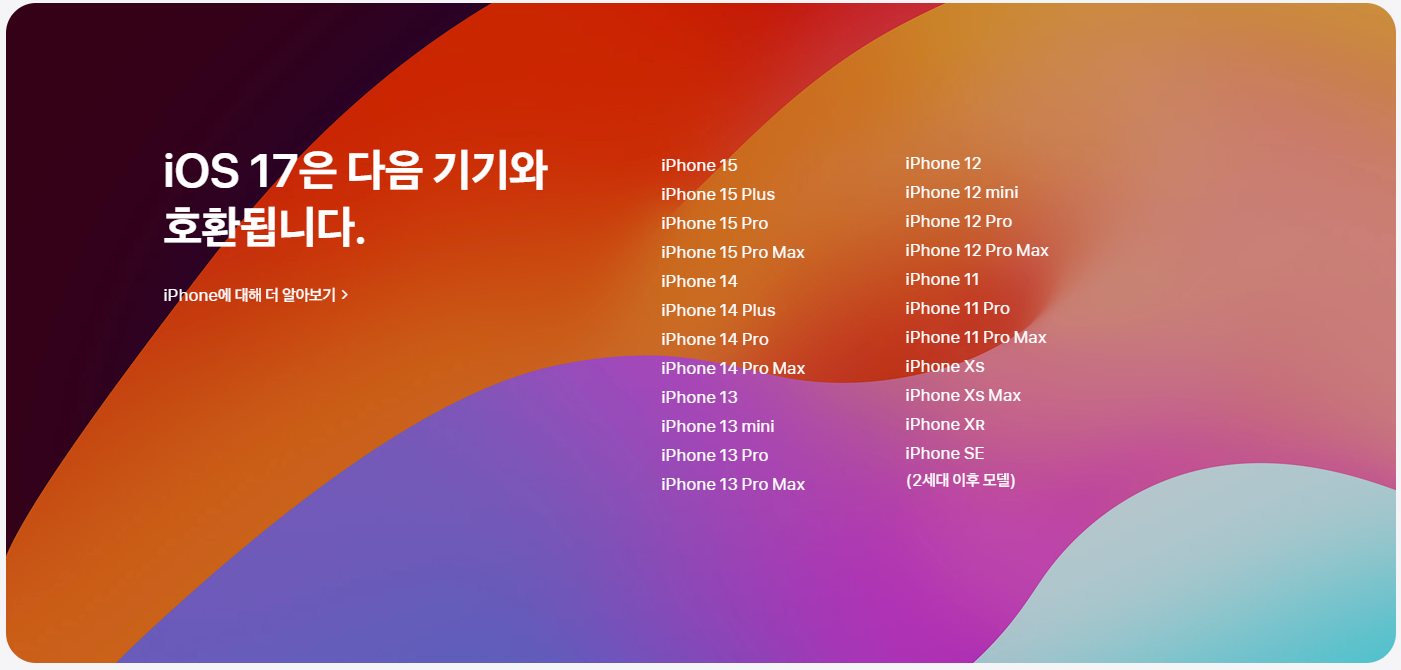
사진이 작아 잘 보이지 않을 수 있으니 지원기기 목록을 나열해보겠습니다.
아이폰15, 아이폰15플러스, 아이폰15 프로, 아이폰15 프로맥스, 아이폰14, 아이폰14플러스, 아이폰14프로, 아이폰14프로맥스, 아이폰13, 아이폰13미니, 아이폰13프로, 아이폰13프로맥스, 아이폰12, 아이폰12미니, 아이폰12프로, 아이폰12프로맥스, 아이폰11, 아이폰11프로, 아이폰11프로맥스, 아이폰XS, 아이폰XS맥스, 아이폰XR, 아이폰SE(2세대 이후 모델)
위 목록이 iOS17 정식버전 업데이트 지원기기입니다.
iOS17 업데이트 시 장점 (주요기능)
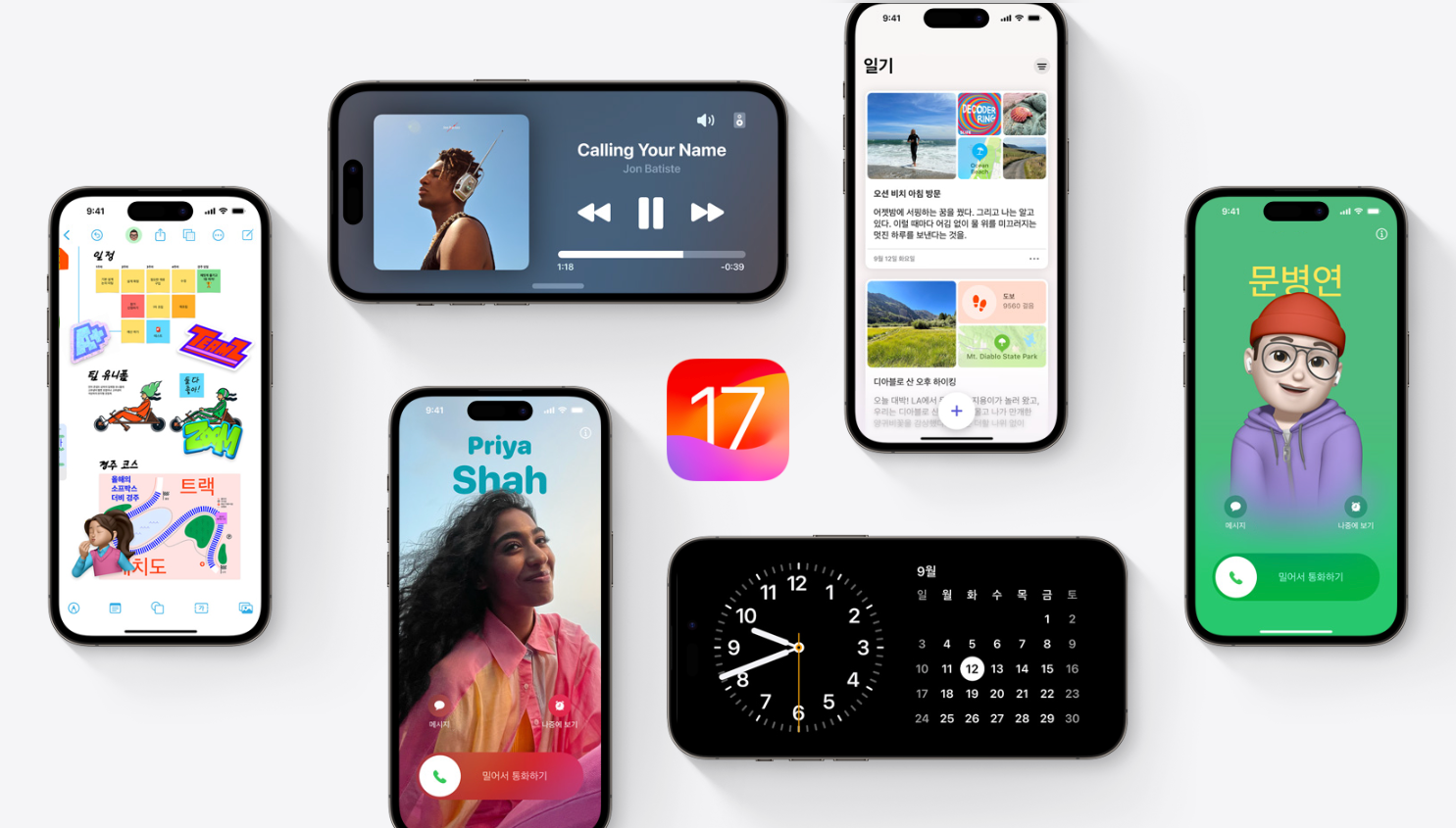
- 사용자가 커뮤니케이션 중에 새롭고 다양한 방법으로 자신을 표현할 수 있습니다.
: 전화, 메시지, FaceTime의 대대적인 업데이트가 이뤄졌습니다. - 아이폰 스탠바이 기능을 사용할 수 있습니다.
: 조금 떨어진 거리에 충전 중인 아이폰을 가로로 놓으면 정보를 한눈에 볼 수 있습니다.
: 다양한 시계 스타일, 사진 앱이 자동으로 최고의 사진을 셔플 및 선택한 특정 앨범 화면 표시 - 새로운 에어드랍 기능이 있습니다.
: 네임드랍(NameDrop): 아이폰 기기를 서로 가져다 대면 연락 포스터를 포함한 연락처 정보가 교환됩니다.
: 콘텐츠 공유와 쉐어플레이(SharePlay) 세션을 시작할 수 있습니다.
이외에도 수많은 써 보고 싶은 기능이 무수히 많이 업데이트 되었습니다. 또한, 최신 iOS 업데이트를 하게 되면 최신 보안 이슈에 대처가 가능한 상태로 iOS 기기를 사용할 수 있습니다.
수동업데이트를 위한 준비물
PC 업데이트를 위해서는 애플 아이튠즈 프로그램(다운로드)을 설치하셔야 합니다. 그리고 MFi 인증 받은 케이블이 필요합니다. 아이폰과 함께 들어있는 케이블이 가장 좋고요. 저의 경우 케이블이 오래되어 낡아서 몇 해전에 구입한 MFi 인증 케이블을 준비했습니다.

이 케이블은 꽤 오래 가는거 같습니다.


iOS 업데이트 전 iOS16.6.1 (빌드번호: 20G81) 사용중이였네요.
아이폰 iOS17 업데이트 바로하기
먼저, 가장 최신버전으로 아이튠즈를 업데이트해줘야 합니다.

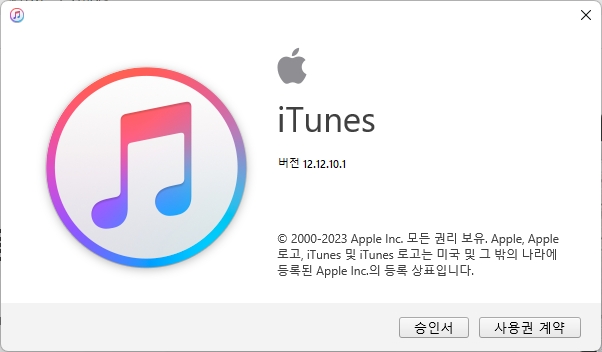
iOS17 업데이트 시 아이튠즈 가장 최신버전은 12.12.10.1 입니다.
간략한 진행 절차 확인
- iOS 업데이트할 아이폰을 아이튠즈가 실행 중인 PC에 충전케이블로 연결해주세요.
- iOS 업데이트 필요 팝업창이 뜨면 '다운로드 및 업데이트'를 선택해주세요.
- 백업 여부를 판단하여 '백업' 혹은 '백업 안 함'을 선택해주세요.
- 가이드에 따라 '다음'을 눌러주세요.
- 아이폰 비밀번호 입력 안내문구가 뜨면 비밀번호를 아이폰에 입력해주세요.
- iOS 업데이트가 자동으로 진행이 됩니다.
(이때, 아이폰에 연결된 케이블은 절대 빼지 말아주세요.) - 업데이트 완료되면 아이폰에서 'Hello' 라는 문구가 뜹니다.
PC에 아이폰을 연결 후 버튼 몇 번만 눌러주면 됩니다. 나머지는 아이튠즈 알아서 깔끔하게 설치를 진행해줄 것입니다.
여기서 중의할 것은 반드시 케이블은 정품을 사용하는 것이 좋습니다. 그래야 한번에 업데이트가 완료되는 쾌감을 맞보실 수 있거든요. 업데이트 진행 중 아이폰 화면이 몇 번 꺼졌다 켜질 수 있는데요. 절대 케이블은 연결된 상태로 두세요. 별도 안내가 없을 때까지는요.
다음 사진은 아이튠즈를 통한 아이폰 iOS17 업데이트 전반에 걸친 사진이며 순서대로 입니다.

▲ 연결된 아이폰 iOS 업데이트가 필요한 경우 위와 같이 팝업이 뜨게 됩니다. '다운로드 및 업데이트'를 눌러 iOS17 업데이트를 계속 진행하세요.

▲ 백업 여부를 묻는 팝업창이 뜨는데요. 서두에 언급했듯 필요한 내용이 있다면 혹은 오랫동안 백업을 하지 않으셨다면 이번 기회에 해두시면 좋습니다.
** 참고
백업할 때는 백업을 위한 공간이 충분해야 합니다.
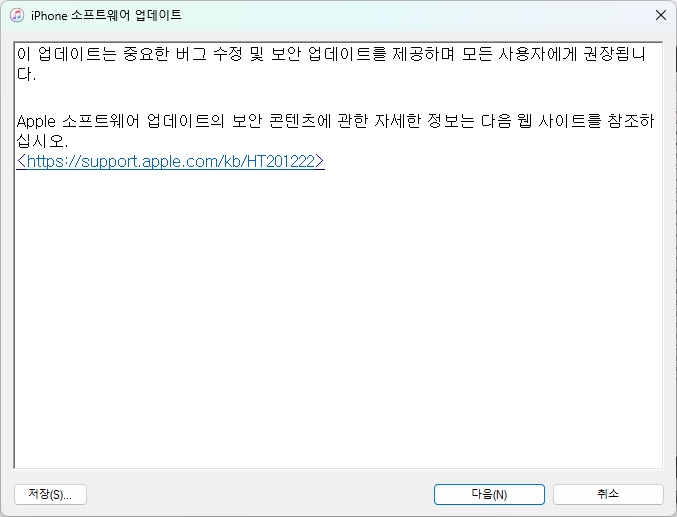

▲ 다음 다음 동의 등 버튼을 눌러주세요.
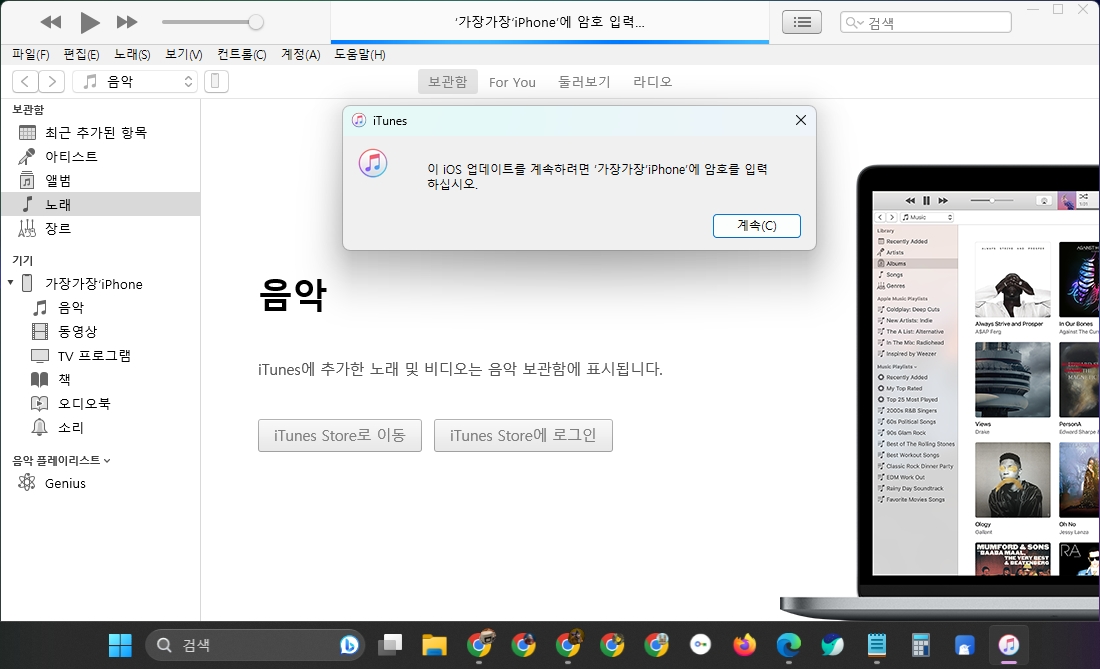
▲ 아이폰을 보시면 비밀번호 입력할 수 있는 화면이 보일거에요. 비밀번호를 입력해주세요.

▲ iOS 전체 파일이 다운로드가 진행이 됩니다. 다운로드하는 iOS17 파일크기는 대략 7.07GB 정도 합니다. 그리고 저의 경우 iOS17 업데이트 이후 전체 파일크기는 9.77GB 대략 10기가 정도 되는 것을 직접 확인하였습니다.
여기부터는 아이튠즈가 알아서 아이폰과 통신을 진행하며 iOS17 업데이트를 진행합니다.


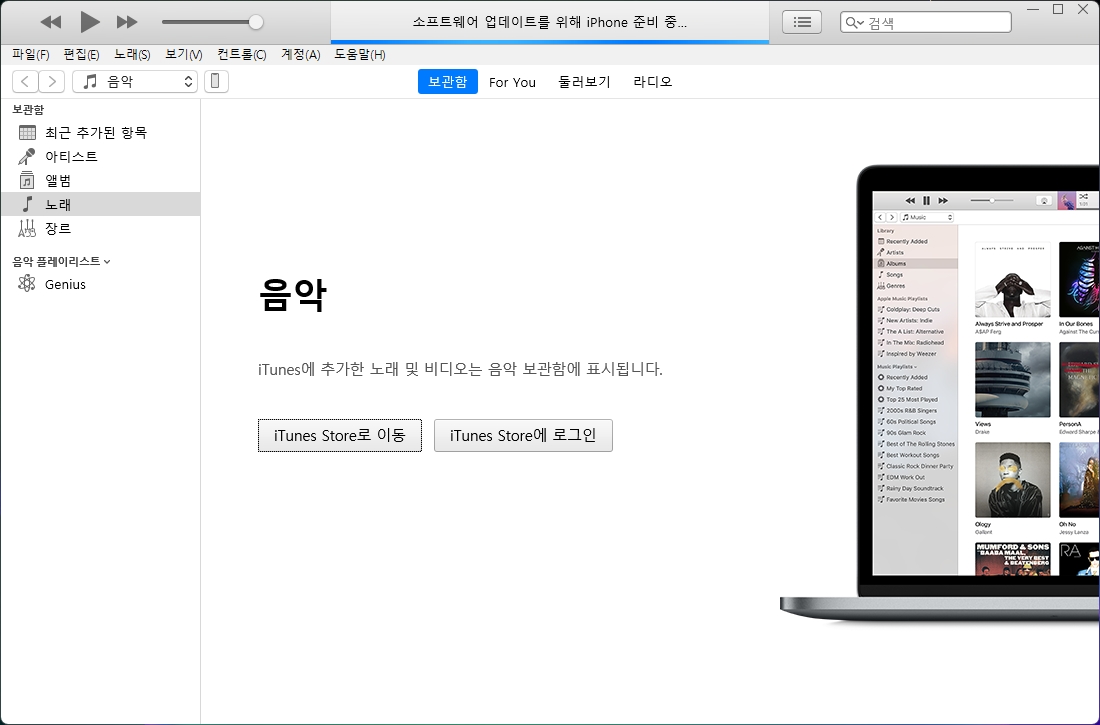
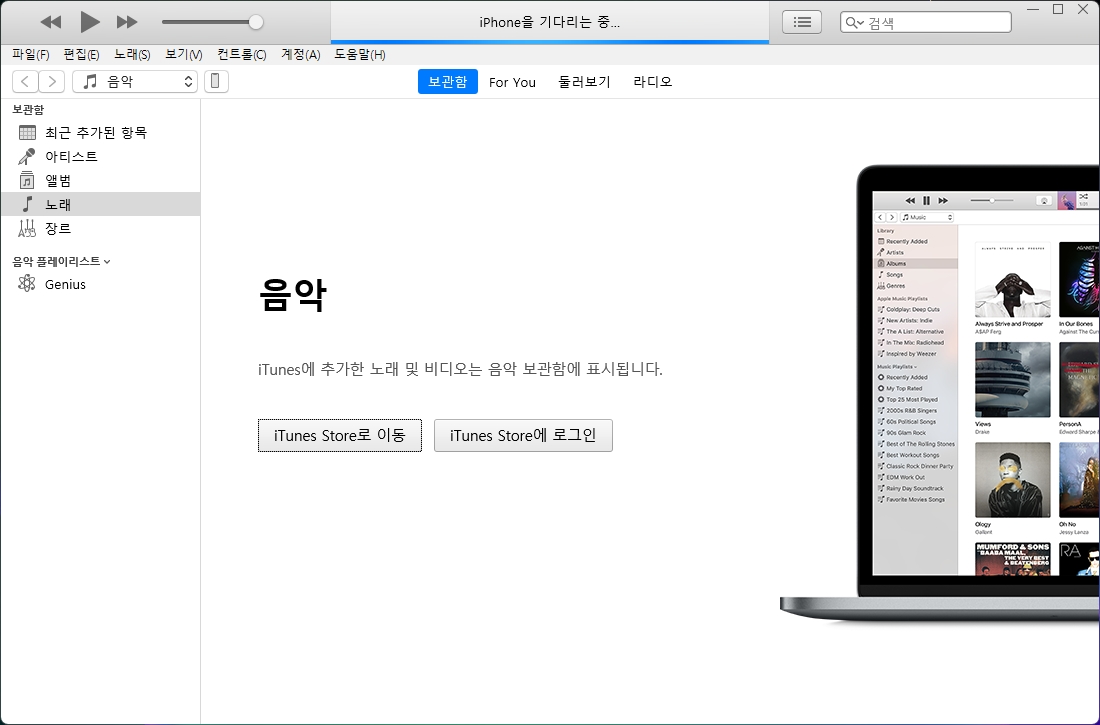




▲ 업데이트가 거의 마무리가 되면 위와 같은 화면이 나오고 아이폰이 한번 꺼졌다 켜지게 됩니다.
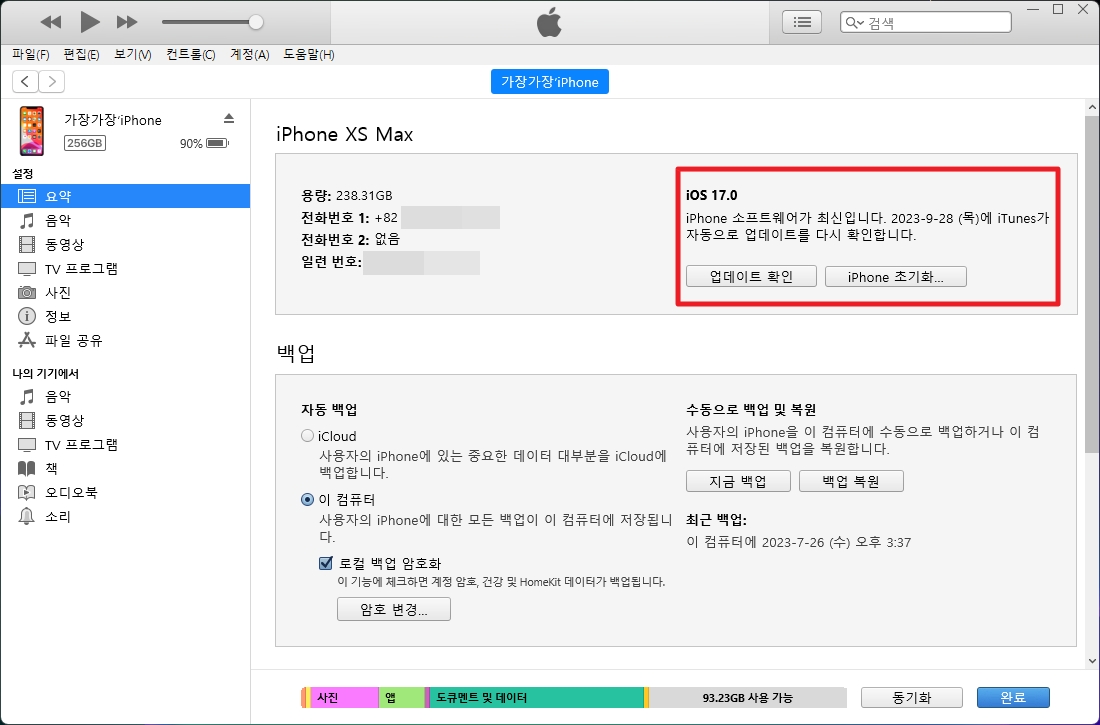
▲ 아이폰에 Hello 라는 문구가 나오고 아이튠즈를 확인해보니 iOS17 버전으로 잘 업데이트 된 것을 확인했습니다.
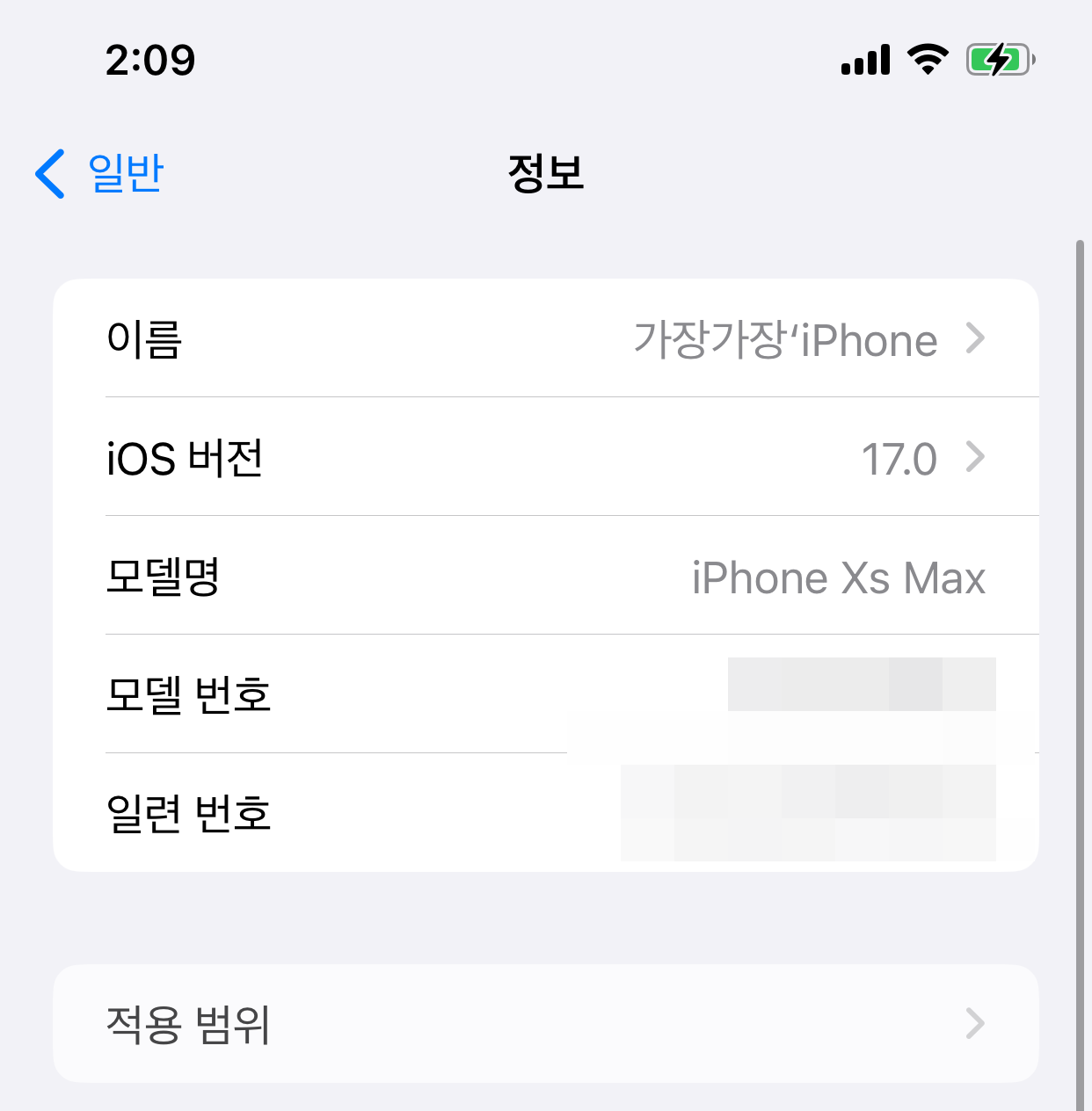

아이폰 iOS17.0으로 업데이트 된 것을 아이폰에서 다시 확인해보았습니다. 이번 iOS17 빌드버전은 21A329 이네요.
iOS 16.6.1 -> iOS17로 빌드버전 20G81 -> 21A329 로 변경이 되었네요.
예전에는 확인하지 못했었는데요. 이번 iOS17 버전에 대한 업데이트 전체 내용이 궁금하다면 아이폰에서 '더 알아보기'를 눌러보세요. 전체 내용을 볼 수 있도록 해두었네요.
처음 아이폰 업데이트 하시거나 오랜만에 하시는 분들을 위해서 상세히 길게 설명을 드려보았습니다. 아이폰 iOS17 업데이트 하는데 도움이 되었기를 바랍니다.
좋은 하루 보내세요.
감사합니다.
● 아이폰15 프로 프로맥스 출시일 색상 사전예약 + 애플 이벤트2023 정리
아이폰15 프로 프로맥스 출시일 색상 사전예약 + 애플 이벤트2023 정리
아이폰 14와 별차이 없네...? 그러나 이내 알아보게 되고 구매 버튼을 누르는 나를 자주 목격하죠.. 괜찮습니다... 이번 아이폰15는 가성비에 집중했습니다. 애플워치 제품군과 아이폰15 제품군을
j-buja2227.tistory.com
에어팟 에어팟프로 재설정 방법 지금 바로 확인
에어팟 에어팟프로를 사용하면서 이거 정말 잘 샀구나 싶을 때가 요즘 많이 있는데요. 그런데 연결 문제, 소리 문제, 충전 문제 등이 발생하는 경우가 있는 거 같아요. 이 문제를 해결하기 위해
j-buja2227.tistory.com





